Windows10管理ツールのショートカットを復元する方法
管理ツールが存在するWindows10では奇妙な問題が発生しています。 フォルダが突然空になり、すべてのショートカットが削除されたようです。どうやら、この問題はWindow 10と同じくらい古いものですが、影響を受けるユーザーのプールが少ないため、Microsoftはわざわざ問題に対処することはありませんでした。
Windowsのバグの結果ではない場合、問題はユーザーのミス(偶発的な削除)またはサードパーティのクリーンアップツールが原因である可能性もあります。まれに、管理ツールのショートカットがマルウェア感染によって改ざんされることもあります。
管理ツールフォルダとは何ですか?
管理ツールフォルダはコントロールパネルにあり、システム管理者やパワーユーザーがさまざまな高度なタスクを実行するために使用できる専用のツールが含まれています。 Windows 10の管理ツールフォルダーは、 C:\ ProgramData \ Microsoft \Windows\スタートメニュー\プログラム\管理ツールにあります。 。
管理ツールフォルダに含まれている最も人気のある管理ツールの候補リストは次のとおりです。
- コンピューター管理
- ディスククリーンアップ
- イベントビューア
- Hyper-Vマネージャー
- コンポーネントサービス
- ローカルセキュリティポリシー
- パフォーマンスモニター
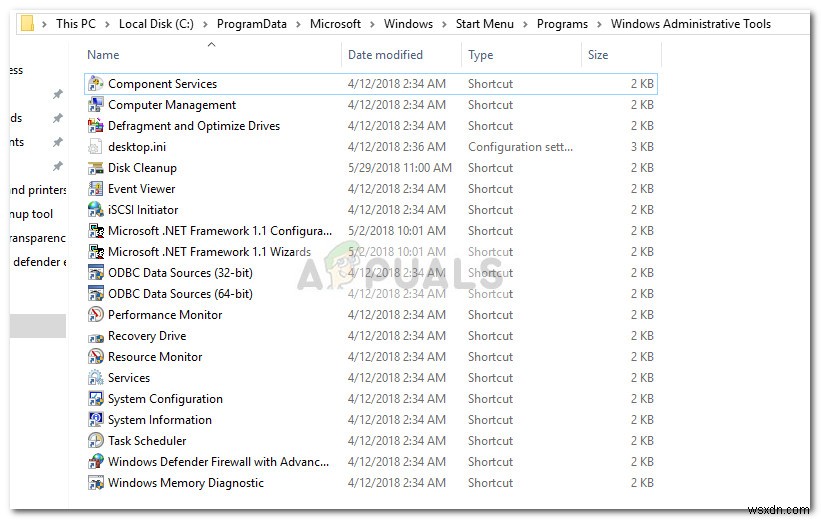
注: 管理ツールの正確なツールは フォルダはWindowsのバージョンによって異なります。
現在、空の管理ツールを表示している場合 フォルダの場合、以下の2つの方法は、管理ツールのショートカットを復元するのに役立ちます。不足している管理ツールのショートカットを復元するための合理化された方法を探している場合は、方法1を使用してください。 。
複数の管理ツールのみを使用し、残りは気にしない場合は、方法2に従ってください。 不足しているショートカットを手動で再作成する方法については、こちらをご覧ください。
方法1:不足している管理ツールのショートカットを置き換える
欠落している管理ツールのショートカットを復元する最も簡単な方法は、正常なコンピューターから取得した他のエントリに置き換えることです。簡単にするために、必要なすべてのコンポーネントを含む厳選されたアーカイブを提供します。
以下のガイドに従って、不足している管理ツールのショートカットを正常なエントリに置き換えてください。
- このアーカイブ(ここ)をダウンロードし、WinZipまたはWinRarを使用して、わかりやすい場所に抽出します。
- アーカイブの内容をコピーして、 C:\ ProgramData \ Microsoft \Windows\スタートメニュー\プログラム\管理ツール
に貼り付けます。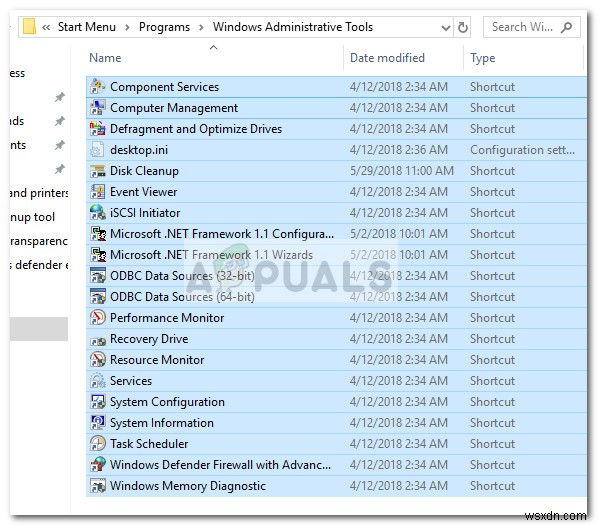
注: ProgramDataの場合 フォルダはデフォルトでは表示されません。表示に移動します ファイルエクスプローラーのタブ 非表示アイテムを有効にします 。 - 新しいショートカットが配置されると、すぐに使用できるようになります。
方法2:不足している管理ツールのショートカットを手動で作成する
いくつかのショートカットが不足している場合、または管理ツールフォルダにあるツールの大部分が本当に必要ない場合は、不足しているショートカットを実際に自分で再作成できます。
ショートカットを自分で作成できるように、Windows10に存在する管理ツールとそのターゲットパスの表を次に示します。
| %windir%\ system32 \ MdSched.exe | |
| %windir%\ system32 \ WF.msc | |
| %windir%\ system32 \ taskschd.msc / s | |
| %windir%\ system32 \ msinfo32.exe | |
| %windir%\ system32 \ msconfig.exe | |
| %windir%\ system32 \ services.msc | |
| %windir%\ system32 \ perfmon.exe / res | |
| %systemroot%\ system32 \ printmanagement.msc | |
| %windir%\ system32 \ perfmon.msc / s | |
| ODBCデータソース(64ビット) | %windir%\ system32 \ odbcad32.exe |
| %windir%\ syswow64 \ odbcad32.exe | |
| %windir%\ system32 \ secpol.msc / s | |
| %windir%\ system32 \ iscsicpl.exe | |
| %windir%\ system32 \ eventvwr.msc / s | |
| %windir%\ system32 \ cleanmgr.exe | |
| %windir%\ system32 \ dfrgui.exe | |
| %windir%\ system32 \ compmgmt.msc / s | |
| %windir%\ system32 \ comexp.msc |
ショートカットを手動で作成するには、Windowsで保護されたファイルの外部に追加のフォルダを作成する必要があります(管理フォルダに直接ショートカットを作成することはできません)。 代わりに、デスクトップに新しいフォルダを作成してください。
次に、空のスペースを右クリックして、新規>ショートカットを選択します。 ツールのターゲットディレクトリ(下の表を参照)を挿入し、次へを押します。 ボタン。
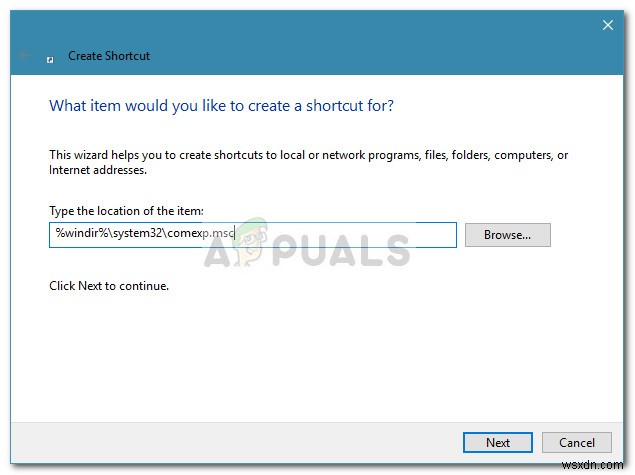 次に、ショートカットの名前を入力します 完了を押します 作成します。
次に、ショートカットの名前を入力します 完了を押します 作成します。
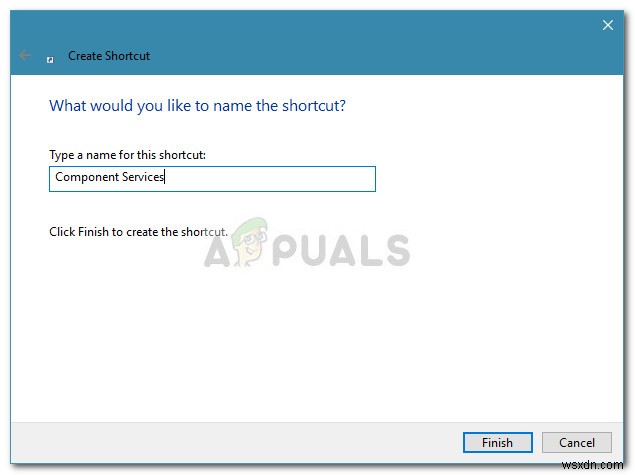
必要なショートカットをすべて作成したら、それらをすべてコピーして、管理ツールフォルダー( C:\ ProgramData \ Microsoft \ Windows\スタートメニュー\プログラム\管理ツール)に移動します。 次に、新しく作成したショートカットをここに貼り付け、UACプロンプトで確認します。
それでおしまい。 Windows10管理ツールが正常に復元されました ショートカット。
-
Windows 10 でシステムの復元を有効にする方法
Windows 10 でシステムの復元を有効にしますか?あなたは正しい場所にいます。以下では、PC でシステムの復元を有効にする最良の方法について説明します。しかしその前に、簡単な紹介をしましょう。 システムの復元は、重要なシステム ファイルとレジストリの復元ポイントと呼ばれるバックアップを作成する Microsoft の無料ツールです。 Windows で問題が発生した場合、工場出荷時設定へのリセットなどのより複雑なソリューションを使用する代わりに、これらの復元ポイントを使用して、すべてがスムーズに実行されていた古い設定を取得できます。システムの復元は、Windows ME で最初に登場し
-
Windows 10 を工場出荷時の設定に復元する方法
人間が時間とともに老化する傾向があるのと同じように、機械も時間の経過と長時間の使用によって摩耗します。スマートフォン、ラップトップ、タブレットのいずれであっても、すべてのデバイスは、パフォーマンスの低下が見られるまで、特定の時間内に完全に正常に動作します。まあ、それらは単なるガジェットではありません。実際、これらのデバイスは私たちの生命線であり、一日たりとも生活することができません。私たちはこれらのデバイスをバッテリーがなくなるまで何時間も使用し、プラグ - 充電 - 使用 - 繰り返しのサイクルを毎日続けています。 同様に、私たちの Windows もかなり古くなり、時間の経過とともに動作
